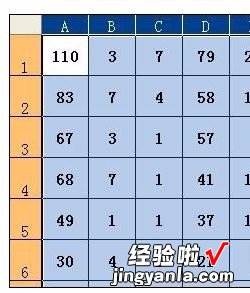excel中如何快速设置每行每列的宽度 如何调整Excel表格里的行列宽度
经验直达:
- 如何调整Excel表格里的行列宽度
- excel中如何快速设置每行每列的宽度
一、如何调整Excel表格里的行列宽度
具体操作步骤如下:
1.使用菜单命令先单击要设置列宽的列标,然后依次单击【开始】→【格式】→【列宽】命令,在弹出的【列宽】对话框中输入列宽数值,数值越大,宽度越宽...
2.使用右键菜单先单击要设置列宽的列标,然后鼠标右击,在快捷菜单中选择【列宽】命令,打开【列宽】对话框进行设置即可 。
3.使用鼠标拖动将光标移动到两个列标之间的位置,按下鼠标左键不放左右拖动就可以 。
4.双击行列间隔线将光标移动到两个列标之间,双击一下,Excel就会根据单元格中的内容,自动调整为适合列宽 。
二、excel中如何快速设置每行每列的宽度
Excel中表格快速统一设置行列宽度的操作步骤如下:
1、打开要编辑的Excel文档 。
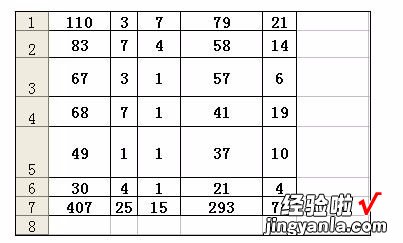
2、选中要平均分配的行标 。也就是按住shift键不放,再用鼠标点取行标1、2、3、4、5(以平均分配1、2、3、4、5行的行高为例) 。
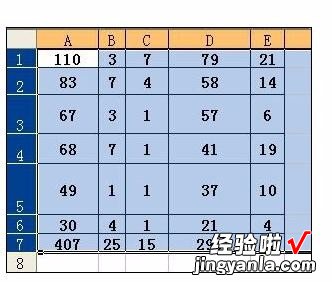
3、再把鼠标放到行标1、2、3、4、5中的任意两行中间位置,用鼠标左键向上或向下拖拽行的高度进行调整 , 放开鼠标后,这5行的高度就会变成一样高 。选中要平均分配的列标 。也就是按住shift键不放,再用鼠标点取列标A、B、C、D、E(以平均分配A、B、C、D、E的列宽为例) 。
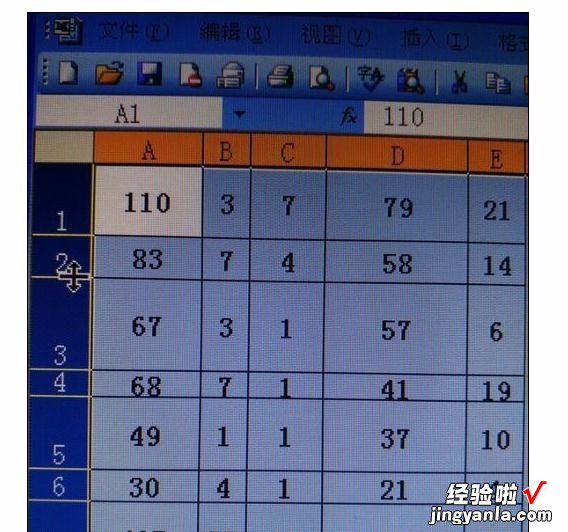
4、再把鼠标放到列标A、B、C、D、E中的任意两列之间的位置 , 用鼠标左键向左或向右拖拽列的宽度,放开鼠标后,这5列的宽度就会变成一样宽 。编辑好行高和列宽后 , 保存 。
【excel中如何快速设置每行每列的宽度 如何调整Excel表格里的行列宽度】